
สารบัญ:
- ขั้นตอนที่ 1: เสียบขั้วต่อแบตเตอรี่เข้ากับบอร์ด
- ขั้นตอนที่ 2: เสียบกราวด์พินด้วยลวดแกนแข็ง 22-24 เกจ
- ขั้นตอนที่ 3: เสียบปลั๊ก +5V เข้ากับสายไฟที่มีแกนแข็ง 22-24 เกจ
- ขั้นตอนที่ 4: เพื่อเพิ่มพลังให้ Arduino ของคุณพลิกสวิตช์ไปที่ตำแหน่งที่ถูกต้อง
- ขั้นตอนที่ 5: พอร์ต USB บนกระเป๋าเป้ใช้เพื่อชาร์จกระเป๋าเป้
- ขั้นตอนที่ 6: การติดกระเป๋าเป้ช่วยให้ Arduino พกพาได้
- ขั้นตอนที่ 7: ทฤษฎีกระเป๋าเป้ลิเธียม
- ผู้เขียน John Day [email protected].
- Public 2024-01-30 13:09.
- แก้ไขล่าสุด 2025-01-23 15:12.

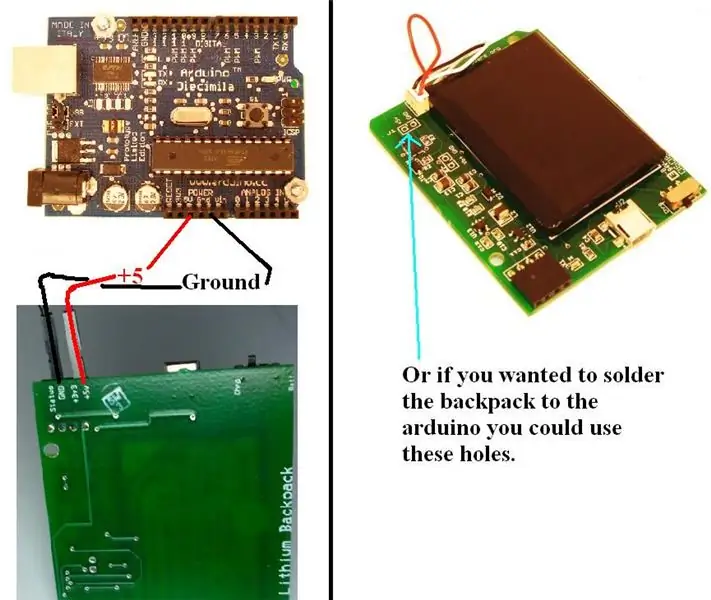

Arduino เป็นวงจรอินพุตและเอาต์พุตของฮาร์ดแวร์โอเพ่นซอร์ส และ Lithium Backpack เป็นอุปกรณ์เสริม Ardino ที่จะให้พลังงานแก่ Arduino เมื่ออยู่ห่างจากคอมพิวเตอร์หรือแหล่งจ่ายไฟที่ผนัง ผลิตภัณฑ์เหล่านี้ขายที่ Liquidware ในราคาต่ำกว่า 34 ดอลลาร์ต่อชิ้น
ขั้นตอนที่ 1: เสียบขั้วต่อแบตเตอรี่เข้ากับบอร์ด
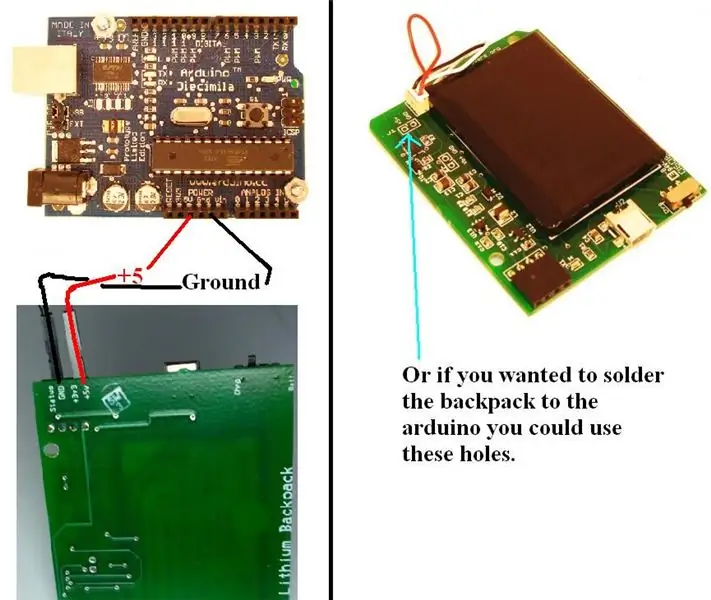

ลวดสีดำควรหันออกด้านนอก (ห่างจากแบตเตอรี่)
ขั้นตอนที่ 2: เสียบกราวด์พินด้วยลวดแกนแข็ง 22-24 เกจ

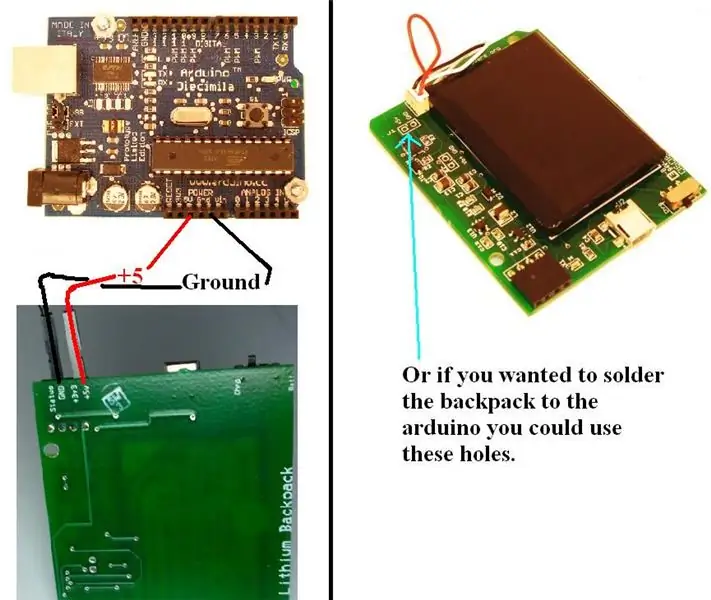
ขอแนะนำให้ใช้สายสีดำเพื่อหลีกเลี่ยงความสับสน สายไฟจะเชื่อมต่อกราวด์บน Arduino กับกราวด์บนกระเป๋าเป้ลิเธียม
ขั้นตอนที่ 3: เสียบปลั๊ก +5V เข้ากับสายไฟที่มีแกนแข็ง 22-24 เกจ


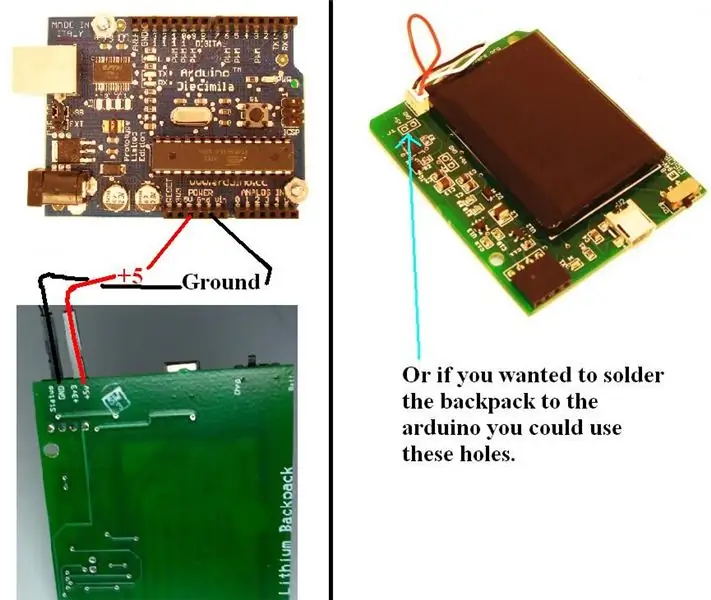
แนะนำให้ใช้สายสีแดงเพื่อหลีกเลี่ยงความสับสน สายไฟจะเชื่อมต่อพิน +5V บน Arduino กับพิน +5V บนกระเป๋าเป้ลิเธียม
ขั้นตอนที่ 4: เพื่อเพิ่มพลังให้ Arduino ของคุณพลิกสวิตช์ไปที่ตำแหน่งที่ถูกต้อง
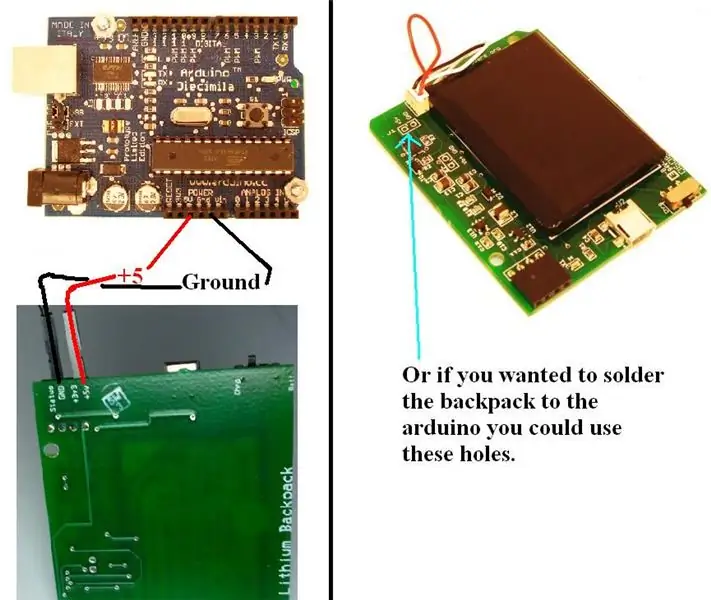

Batt คือตำแหน่งที่ให้ +5V กับพิน 5V
ขั้นตอนที่ 5: พอร์ต USB บนกระเป๋าเป้ใช้เพื่อชาร์จกระเป๋าเป้

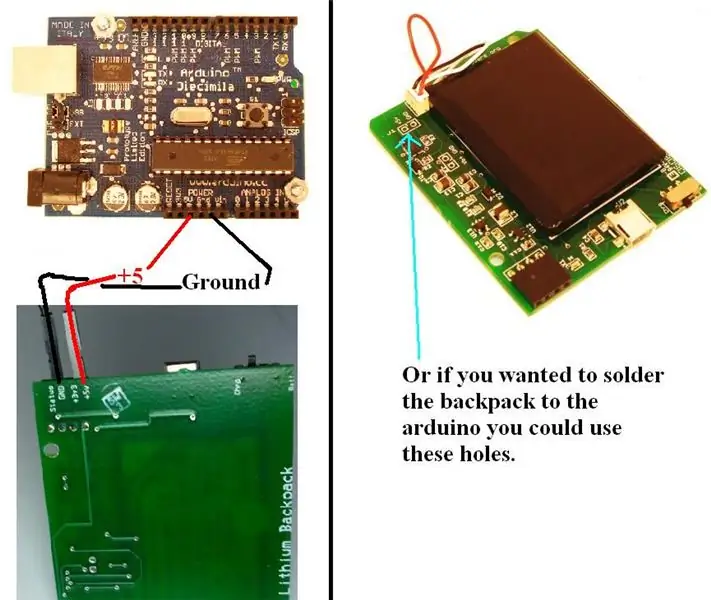
สวิตช์ควรพลิกไปทางซ้าย (Charg) เมื่อชาร์จแบตเตอรี่ ไฟ LED สีส้มจะติดเมื่อชาร์จแบตเตอรี่ กระเป๋าเป้สะพายหลังสามารถชาร์จได้ 3 วิธีด้วยกัน 1.) ผ่าน USB Type B-Mini Female พอร์ตบนกระเป๋าเป้ลิเธียมเมื่อต่อเข้ากับคอมพิวเตอร์2.) ผ่าน Arduino เมื่อต่อกระเป๋าเป้เข้ากับ Arduino และเสียบ Arduino เข้ากับคอมพิวเตอร์3.) ผ่าน Arduino เมื่อต่อกระเป๋าเป้เข้ากับ Arduino และ Arduino เสียบเข้ากับแหล่งจ่ายไฟที่ผนัง
ขั้นตอนที่ 6: การติดกระเป๋าเป้ช่วยให้ Arduino พกพาได้



ใช้สกรูพลาสติก สเปเซอร์ และน็อต 2 ตัวเพื่อยึด Backpack เข้ากับด้านหลังของ Arduino
ขั้นตอนที่ 7: ทฤษฎีกระเป๋าเป้ลิเธียม
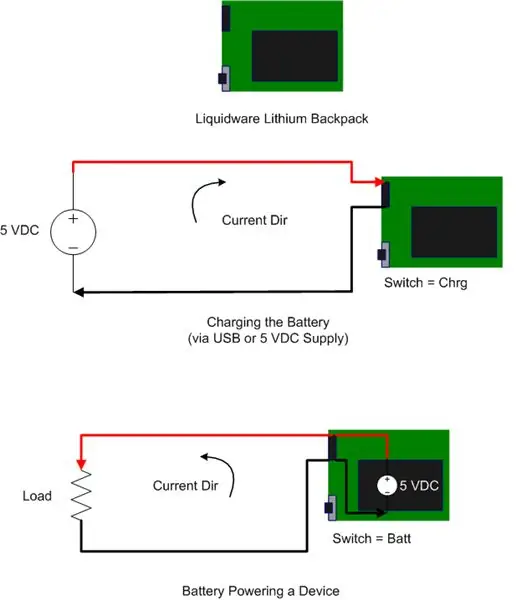
อายุการใช้งานของกระเป๋าเป้ลิเธียมขึ้นอยู่กับขนาดแบตเตอรี่และการดึงกระแสของแอพพลิเคชั่น Arduino สำหรับข้อมูลเพิ่มเติม ไปที่ Liquidware
แนะนำ:
วิธีการติดตั้ง รัน และเชื่อมต่อคอนโทรลเลอร์กับอีมูเลเตอร์: 7 ขั้นตอน

วิธีการติดตั้ง เรียกใช้ และเชื่อมต่อคอนโทรลเลอร์กับอีมูเลเตอร์: คุณเคยนั่งและจำวัยเด็กของคุณในฐานะนักเล่นเกมอายุน้อยและบางครั้งหวังว่าคุณจะสามารถหวนคิดถึงอัญมณีเก่า ๆ ในอดีตได้หรือไม่? มีแอพสำหรับสิ่งนั้น….โดยเฉพาะมีชุมชนเกมเมอร์ที่สร้างโปรแกรม
วิธีการติดตั้ง ROS: 6 ขั้นตอน

วิธีการติดตั้ง ROS: ในบทช่วยสอนนี้ คุณจะได้เรียนรู้วิธีติดตั้ง ROS ระบบปฏิบัติการหุ่นยนต์ (ROS) เป็นมิดเดิลแวร์หุ่นยนต์โอเพนซอร์ซ และคุณจะใช้มันเพื่อควบคุม Arduino ของคุณ หากคุณสนใจเรียนรู้เพิ่มเติม โปรดไปที่: http://wiki.ros.org/ROS/Introduction
วิธีการติดตั้ง KiCad (Windows) ?: 5 ขั้นตอน

วิธีการติดตั้ง KiCad (Windows) : KiCad เป็นชุดซอฟต์แวร์โอเพ่นซอร์สสำหรับ Electronic Design Automation (EDA) โปรแกรมจัดการ Schematic Capture และ PCB Layout พร้อมเอาต์พุต Gerber ชุดทำงานบน Windows, Linux และ macOS และได้รับอนุญาตภายใต้ GNU GPL v3 คุณสามารถตรวจสอบผับของเรา
วิธีการติดตั้ง Frontlight AGS-001 ที่ควบคุมได้ลงใน Game Boy Advance ดั้งเดิม (ไม่มี LOCA!): 5 ขั้นตอน (พร้อมรูปภาพ)

วิธีการติดตั้ง Frontlight AGS-001 ที่ควบคุมได้ลงใน Game Boy Advance ดั้งเดิม (ไม่มี LOCA!): คุณกำลังมองหาการเพิ่มความสว่างให้กับหน้าจอ Game Boy Advance เครื่องเก่าของคุณ คุณไม่สามารถหาชุดอุปกรณ์ IPS แบบแบ็คไลท์แบบใหม่เหล่านั้นได้ทุกที่ และชุด AGS-101 แบบเก่าหมดสต็อกหรือราคาแพงเกินไป นอกจากนี้ คุณต้องการที่จะสามารถเห็นหน้าจอในขณะที่คุณอยู่ข้างนอก
วิธีการติดตั้ง Arduino IDE บน Windows 10: 8 ขั้นตอน

วิธีการติดตั้ง Arduino IDE บน Windows 10: ขั้นตอนแรกในการเริ่มต้นการผจญภัยทางอิเล็กทรอนิกส์ของคุณด้วยบอร์ด Arduino คือการติดตั้งซอฟต์แวร์ที่จำเป็น บทช่วยสอนนี้จะแสดงวิธีการติดตั้ง Arduino IDE บน Windows 10
